Цель урока:
выработать умения применять теоретические знания в ходе решения физических задач средствами MS Excel;
Задачи урока:
Образовательные:
1. Закрепление знания общих принципов работы табличного процессора MS Excel и умения составить наиболее оптимальную структуру таблицы для решения конкретной физической задачи.
2. Закрепить знания студентов по темам физики средствами информационных технологий;
3. Совершенствовать умения сравнивать, анализировать, обобщать, делать выводы.
Развивающие:
1. Развитие навыков индивидуальной и групповой практической работы.
2. Развитие способности логически рассуждать, делать эвристические выводы.
3. Развитие коммуникативной компетентности у учащихся.
4. Развивать мыслительные процессы путем переноса знаний в новые условия;
Воспитательные:
1. Воспитание творческого подхода к работе, желания экспериментировать.
2. Воспитание трудолюбия, чувства уважения к наукам, информационной культуры.
3. Профессиональная ориентация и подготовка к дальнейшему самообразованию по выбранному профилю.
Тип урока: урок комплексного применения ЗУН учащихся.
Формы и методы обучения: беседа, компьютерная презентация, фронтальная и индивидуальная практическая работа.
Ход урока
I.Организационный момент
- Здравствуйте, студенты! (отмечаю отсутствующих)
Помните, в начале изучения программы Excel, мы говорили о том, что эта программа позволяет решать задачи самого разнообразного характера? Сегодня мы рассмотрим примеры использования этой программы в различных сферах деятельности.
II.Проверка выполнения домашнего задания
Задания - смотри документ.
- Подготовка к основному этапу
Между прочим, слово «excel» в переводе с английского обозначает «превосходить, превышать, отличаться, выделяться». На предыдущих уроках вы имели возможность убедиться в том, что эта программа замечательно красива. Говорят: «Либо красивая, либо умная» - Excel – исключение. В том, что это еще и умная программа вы сегодня, наверняка, убедитесь, выполняя вычисления с помощью формул.
Хочу напомнить слова ……Р.Декарта: “Мало знать – надо уметь применять”. определяет цель нашего урока: научиться использовать программные средства компьютера в своей учебной деятельности, решение задач по физике. Сегодня мы будем учиться использовать электронные таблицы для проведения расчетов различного уровня сложности при решении физических задач по теме: “Технические характеристики внедорожников” (учитель напоминает ученикам правильную рабочую позу за компьютером?)
- Закрепление знаний и способов действий
Запишем в тетрадях тему урока: «Решение физических задач средствами MS Excel».
Внимание - на доску. Сейчас вы увидите небольшой ролик, поясняющий работу с формулами в Excel. Обратите внимание на отличие формулы от числа и текста, а так же на правила ввода формулы в ячейку. демонстрация обучающего ролика
Чем же отличается формула от других типов данных в Excel (чисел, текста)?
Во-первых, она обязательно начинается со знака «=»
Во-вторых, то, что мы видим в ячейке после ввода формулы и нажатия Enter, отличается от введенного: в ячейке мы видим результат вычислений, а саму формулу можно увидеть в строке формул.
В ролике было продемонстрировано, что формулы могут содержать ссылки на ячейки таблицы. Почему именно ссылки, а не сами данные из ячеек?
При изменении данных в ячейке будет выполнен автоматический пересчет результата формулы.
Вы заметили, что ссылки в формулу можно ввести двумя способами: какими?
Вручную и указанием на нужную ячейку
Теперь попробуйте 1 предложением сформулировать, что же такое формула в Excel, и для чего она нужна. (Формула в ЭТ предназначена для автоматизации вычислений и состоит из знака равенства, адресов ячеек, чисел и знаков арифметических действий).
Убедимся в том, что эти знания, действительно полезны, смоделировав решение конкретной физической задачи, которая для осуществления своих расчетов использует ЭТ Excel.
Физическая задача
Зная необходимые технические данные автомобиля, определим КПД его двигателя. На примере внедорожника LADA-БРОНТО РЫСЬ.
(таблица - смотри документ)
Решим задачу.
Заполнить таблицу техническими характеристиками внедорожников (пользуясь данными файла) (лист 1).
ДЗ (свой внедорожник) внести данные в красную строку таблицы.
Заполнение пропущенных столбцов с помощью вычислений (на доске физические формулы, на компьютере вычисление в таблице).
Делаем выводы по рентабельности (лист 2) копирование с 1 листа двух столбцов и расчет рентабельности (физ на доске, информ расчет). Сделать сравнительный анализ рентабельности своего внедорожника.
На 3 листе построить диаграмму.
ВЫВОДЫ:
Учитель: обращаю внимание на оформление задачи и выделяю следующие этапы:
- Формирование таблицы исходных данных задачи.
- Программирование необходимых расчетных формул, используя правила ввода формул в ячейки.
- Получение итоговой таблицы расчетов и анализа результатов.
Решение задачи осуществляется в электронных таблицах.
Закрепили навыки самостоятельной работы.
Работая с электронными таблицами, вы можете не задумываться, как программа выполняет ту или иную операцию и сконцентрироваться на содержании самой задачи.
- Контроль и самопроверка знаний
Рассчитайте зависимость тормозного пути от вида покрытия и от скорости движения внедорожника до начала остановки.
Результат работы: обобщение
- Подведение итогов. Рефлексия.
Итак, сегодня на уроке мы в очередной раз убедились в многофункциональности возможностей компьютерной техники. А именно, в возможностях электронных таблиц Excel. Мы увидели, что с помощью этой программы можно решить физические задачи, вспомнили, как выбирается оптимальная структура таблицы, как используются различные виды ссылок, вычисления с помощью формул и функций. Т.е. цель нашего урока полностью достигнута.
Ролик – заключение (лист 3 заполняют)
- Постановка домашнего задания
Выданы карточки с задачами, решения представить в электронном виде (эл. носители) или послать по эл. почте
Окончание урока.
Выставление оценок по результатам выполненных работ (сообщить на следующем уроке)
Спасибо всем за работу.
И на прощанье еще: конечно, компьютер - отличный помощник в работе. Но только помощник. Машина должна работать, а человек – думать! Думайте!

 Получите свидетельство
Получите свидетельство Вход
Вход














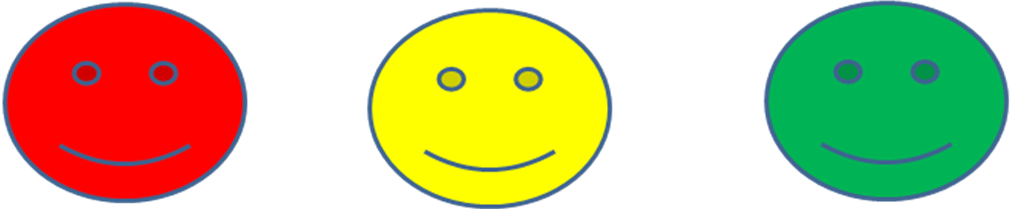









 Решение физических задач средствами MS Excel (0.98 MB)
Решение физических задач средствами MS Excel (0.98 MB)
 0
0 2167
2167 303
303 Нравится
0
Нравится
0


